21 программа для восстановления данных. Рус & Free
Существует немало бесплатных программ для Windows XP / 7 / 8.1 / 10, а также Windows 11 для восстановления данных с жесткого диска компьютера, ноутбука, внешнего жесткого диска, других носителей информации (флешек, карт памяти, внутренней памяти смартфонов, фотоаппаратов). В нашей статье рассмотрим самые лучшие из них.
В обзоре будут участвовать 21 программа для восстановления данных. Отдать предпочтение и сделать вывод, что лучше всего подходит в конкретном случае, предстоит пользователю. Мы лишь рассмотрим преимущества и недостатки каждой программы.
В любом случае, любая программа — это всего лишь инструмент. Насколько качественно и полностью восстановятся данные зависит от пользователя и его умений. Поэтому на нашем сайте будет полная инструкция как воспользоваться всеми преимуществами программы и восстановить файлы: текстовые документы, фотографии, видео.
1. Recuva
Бесплатная программа для восстановления данных — Recuva от разработчика PiriformRecuva от разработчика Piriform — это одна из лучших программ для восстановления данных. Она очень проста в использовании, но при этом имеет множество дополнительных функций.
Она очень проста в использовании, но при этом имеет множество дополнительных функций.
Она может восстанавливать файлы с жестких дисков, внешних накопителей (USB и т.д.), BD/DVD/CD дисков и карт памяти. Recuva может даже восстановить файлы с вашего iPod.
Восстановить файл так же просто, как и удалить его! Мы настоятельно рекомендуем вам сначала попробовать Recuva, если вам нужно восстановить файл.
Эта программа позволяет восстановить файлы в Windows 11, 10, 8 и 8.1, 7, Vista, XP, Server 2008/2003, а также в старых версиях Windows, таких как 2000, NT, ME и 98. Также поддерживаются 64-битные версии Windows.
Piriform предоставляет как устанавливаемую, так и портативную версию Recuva. Мы протестировали восстановление файлов в версии v1.53.1087 с помощью портативной версии на Windows 7.
Преимущества
- Русский язык интерфейса.
- Доступна портативная версия.
- Множество дополнительных опций.
- Мастер настройки упрощает работу с программой.

- Работает на большинстве операционных систем Windows.
Недостатки
Последнее обновление программы 07 июля 2016.Программа на данный момент регулярно обновляется (август 2022).
Скачать Recuva для Windows OS лучше всего с официального сайта.
Скачать Recuva для Windows OS2. EaseUS Data Recovery Wizard
EaseUS Data Recovery Wizard — одна из лучших для восстановления удаленных данныхEaseUS Data Recovery Wizard — отличная программа для восстановления удаленных файлов. Возврат файлов происходит очень легко — достаточно несколько щелчков мыши.
Приятно, что в EaseUS Data Recovery Wizard пользовательский интерфейс устроен подобно Проводнику Windows. Хотя это, возможно, не идеальный способ отображения файлов, но привычен для каждого.
EaseUS Data Recovery Wizard позволяет восстановить файлы с жесткого диска, карты памяти, устройств под управлением iOS, цифровых камер и других устройств хранения данных. Есть возможность восстановить разделы Windows целиком.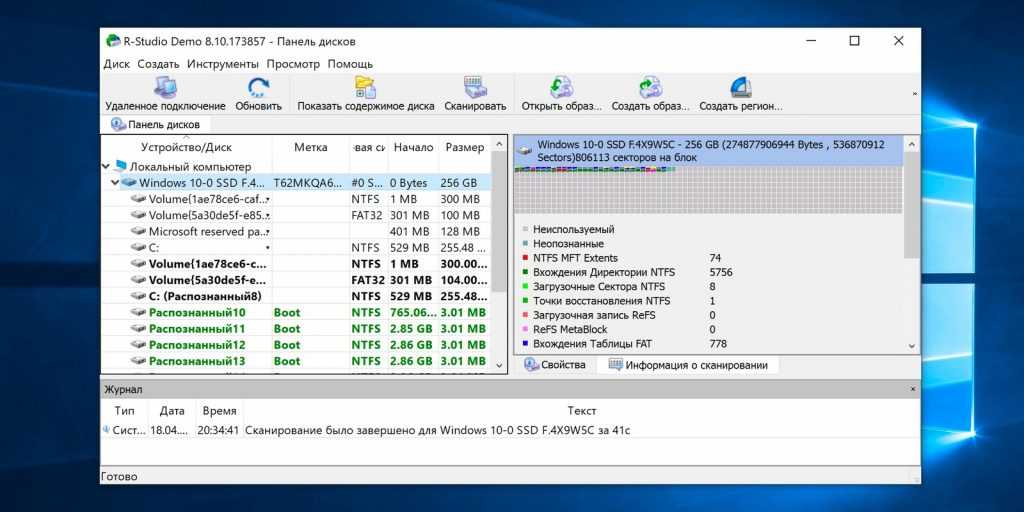
Обратите внимание, что Data Recovery Wizard может восстановить только 500 МБ данных бесплатно, после чего необходимо нажать кнопку «Поделиться в Facebook, Twitter» для восстановления 2 ГБ.
Ограничения в бесплатной версии существенны, но чаще всего необходимо восстановить не так много данных,
Data Recovery Wizard поддерживает Windows 11, 10, 8 и 7; и Windows Server 2019, 2016, 2012, 2008 и 2003, а также macOS с 11 по 10.9.
Преимущества
- Русский язык интерфейса.
- Результаты сканирования можно сохранить в резервной копии, чтобы восстановить файлы позже без повторного сканирования всего диска.
- Поддержка различных операционных систем: Windows и macOS.
- Позволяет сортировать файлы по типу, имени, дате удаления файла.
- Восстановление файлов упрощается благодаря возможности просматривать папки, как в Проводнике.
- Поддерживает предварительный просмотр файлов перед восстановлением.
Недостатки
- Можно восстановить бесплатно только 2 ГБ данных
- Нет портативной версии
Скачать EaseUS Data Recovery Wizard для Windows OS можно с официального сайта.
3. Puran File Recovery
Puran File Recovery для восстановления файлов и папокPuran File Recovery — отличная программа для бесплатного восстановления данных. Очень проста в использовании, сканирует любой диск, который видит Windows. Имеет множество дополнительных опций, которые можно использовать бесплатно.
Стоит отметить, что Puran File Recovery обнаружил больше всего удаленных файлов на нашей тестовой машине, чем большинство других инструментов. Поэтому обязательно попробуйте его в дополнение к Recuva или другой программе для восстановления файлов.
Этот инструмент даже восстанавливает потерянные разделы целиком, если они еще не были перезаписаны поверх новой информацией.
Работает Puran File Recovery с Windows 10, 8, 7, Vista и XP. Он также доступен в портативной версии для 32- и 64-разрядных версий Windows, поэтому не требует установки.
Преимущества
- Русский язык интерфейса.
- Два способа просмотра списка удаленных файлов.

- Поддерживает запуск в виде портативной версии.
- Сканирует файловые системы NTFS и FAT12/16/32.
- Легко определить, можно ли восстановить файл.
Недостатки
- Бесплатно только для домашнего использования, не для коммерции/бизнеса.
- Нет обновлений с 2016 года.
4. Disk Drill
Внешний вид Disk DrillDisk Drill — хорошая бесплатная программа для восстановления данных не только благодаря своим возможностям, но и очень простому дизайну, в котором практически невозможно запутаться.
Согласно информации на сайте, Disk Drill может восстанавливать данные (до 500 МБ) с «практически любых устройств хранения данных», таких как внутренние и внешние жесткие диски, USB-устройства, карты памяти и iPod.
Disk Drill также может:
- просматривать файлы перед восстановлением; приостанавливать сканирование и возобновлять его позже;
- выполнять восстановление разделов;
- создавать резервные копии всего диска;
- фильтровать файлы по дате или размеру;
- запускать быстрое сканирование вместо полного для получения более быстрых результатов, а также сохранять результаты сканирования, чтобы вы могли легко импортировать их для восстановления удаленных файлов позже.

Программа работает с Windows 11, 10, 8 и 7, а также с большинством версий macOS. Более ранние версии работают с более старыми операционными системами, такими как Windows XP.
Преимущества
- Русский язык интерфейса.
- Упорядочивает удаленные файлы по категориям для более удобного просмотра.
- Позволяет фильтровать результаты по размеру и/или дате.
- Поддерживает режим быстрого и глубокого сканирования.
- Работает с несколькими различными файловыми системами.
Недостатки
- Позволяет восстановить до 500 МБ данных бесплатно.
- Должна быть установлена на жесткий диск (нет портативной версии).
- Перед восстановлением файла нельзя посмотреть, насколько он пригоден для восстановления.
5. Glarysoft File Recovery Free
Программа Glarysoft File Recovery FreeGlarysoft File Recovery Free — это удобная программа для удаления файлов. В ней нет большого количества опций, и она не сравнится с некоторыми вариантами, занявшими более высокие места в этом списке. Но Glarysoft File Recovery Free эффективно выполняет свою работу и проста в использовании.
Но Glarysoft File Recovery Free эффективно выполняет свою работу и проста в использовании.
Выберите диск, просканируйте его на наличие удаленных файлов, а затем выберите те, которые вы хотите восстановить. Вы можете восстанавливать не все найденные файлы — удалите ненужное во время сканирования. Это сэкономит время. Также поддерживается приостановка сканирования.
Вы можете фильтровать файлы по типу, времени удаления, размеру и ключевым словам. Есть настройка, позволяющая выбрать, какие расширения файлов относятся к тем или иным категориям данных. Например, чтобы восстановить видео можно добавить расширения: AVI, MP4, MOV, MPG, MPEG и другие.
Программа работает с файловыми системами FAT, NTFS и EFS. Есть данные по совместимости с Windows 10 и с более ранними версиями.
Преимущества
- Просмотр списка удаленных файлов прост и удобен для пользователя.
- Восстановление в указанную папку на выбор пользователя.
Недостатки
- Нет переносной версии.

- Программа пытается установить другую программу вместе с этой.
- Не показывает шансы на восстановление файла.
6. SoftPerfect File Recovery
SoftPerfect File RecoverySoftPerfect File Recovery — еще одна превосходная программа для удаления файлов. Поиск восстанавливаемых файлов очень прост. Любой человек сможет использовать эту программу без особых проблем.
Она позволяет восстанавливать удаленные файлы с жестких дисков, карт памяти и т.д. Любое устройство на вашем компьютере, хранящее данные (кроме CD/DVD-привода) поддерживается.
SoftPerfect File Recovery представляет собой небольшой, 500 КБ, автономный файл, что делает программу очень портативной. Можно запустить File Recovery с USB-накопителя или внешнего жесткого диска.
Поддерживается запуск из под Windows 11, 10, 8, 7. Даже старые Windows Vista, XP, Server 2008 & 2003, 2000, NT, ME, 98 и 95 в состоянии запустить эту программу. По данным SoftPerfect, 64-битные версии операционных систем Windows также поддерживаются.
По данным SoftPerfect, 64-битные версии операционных систем Windows также поддерживаются.
Мы протестировали версию 1.2 в Windows 10 без каких-либо проблем.
Преимущества
- Очень проста в использовании.
- Работает с любого портативного устройства, например с флэш-накопителя.
- Возможность искать удаленные файлы по расширению и имени файла.
- Позволяет восстанавливать несколько файлов одновременно.
Недостатки
- Поддерживает только две файловые системы NTFS и FAT32 (однако они являются наиболее популярными).
- Вы не можете предварительно просмотреть файл изображения перед его восстановлением.
- В отличие от большинства программ, нет возможности увидеть, насколько успешным будет восстановление файла.
7. Wise Data Recovery
Wise Data RecoveryWise Data Recovery — это бесплатная программа удаления данных. Простая и удобная в использовании.
Программа быстро устанавливается и сканирует диски с рекордной скоростью. Wise Data Recovery может сканировать разделы жестких дисков, внешние накопители, USB-устройства, карты памяти и другое.
Wise Data Recovery может сканировать разделы жестких дисков, внешние накопители, USB-устройства, карты памяти и другое.
Функция мгновенного поиска позволяет быстро и легко искать удаленные файлы. Есть возможность отрегулировать глубину сканирования для восстановления данных.
Wise Data Recovery, по заявлению разработчика, работает в Windows 10, 8, 7, Vista и XP. Также доступна портативная версия программы.
Преимущества
- Быстрое сканирование удаленных файлов.
- Есть портативный вариант.
- Работает с Windows 10 / 8.1 / 7 / XP.
Недостатки
- При восстановлении файлов исходная структура папок не сохраняется.
- Не работает на Linux.
- Невозможно узнать шансы файла на пригодность к восстановлению.
8. Restoration
Restoration — очень утилитарно и понятноПрограмма восстановления данных Restoration похожа на другие бесплатные приложения для восстановления удаленных данных в нашем списке.
В Restoration нам нравится невероятная простота восстановления файлов. Здесь нет загадочных кнопок или сложных процедур восстановления файлов. Все функции находится в одном окне программы.
Restoration может восстанавливать файлы с жестких дисков, карт памяти, USB-накопителей и других внешних носителей.
Как и некоторые другие популярные программы для восстановления файлов, Restoration имеет небольшой размер и не требует установки, что позволяет запускать ее с USB-накопителя.
Утверждается, что Restoration поддерживает Windows Vista, XP, 2000. Также программа прошла тест в Windows 7 без каких-либо проблем. Для Windows 10 и Windows 8.1 версия 3.2.13 Restoration не работала.
Преимущества
- Очень проста в использовании.
- Портативная программа.
- Несколько способов сортировки результатов.
- Может искать пустые удаленные файлы.
- Позволяет перезаписывать удаленные данные.
Недостатки
- Проблема совместимости с более новыми версиями Windows OS.

- Невозможно восстановить сразу всю папку, только отдельные файлы.
- Перед восстановлением файла не говорится, насколько он пригоден для восстановления.
9. FreeUndelete
FreeUndelete — простой и понятный интерфейсFreeUndelete — бесплатная программа, которая восстанавливает файлы после удаления. Она очень похожа на другие бесплатные утилиты для восстановления файлов после не преднамеренного удаления.
Основным преимуществом FreeUndelete является:
- Простой в использовании интерфейс.
- Возможность «свернуть папку». Т.е. файлы, доступные для восстановления, не отображаются в большом, неуклюжем списке.
FreeUndelete восстанавливает файлы с жестких дисков, карт памяти и других подобных устройств хранения данных, находящихся в компьютере или подключенных к нему.
Поддерживаемые операционные системы включают Windows 7, XP и некоторые версии Windows Server. Мы протестировали программу на Windows 10 и не обнаружили никаких проблем, поэтому она должна одинаково хорошо работать с Windows 11, 8 и другими версиями.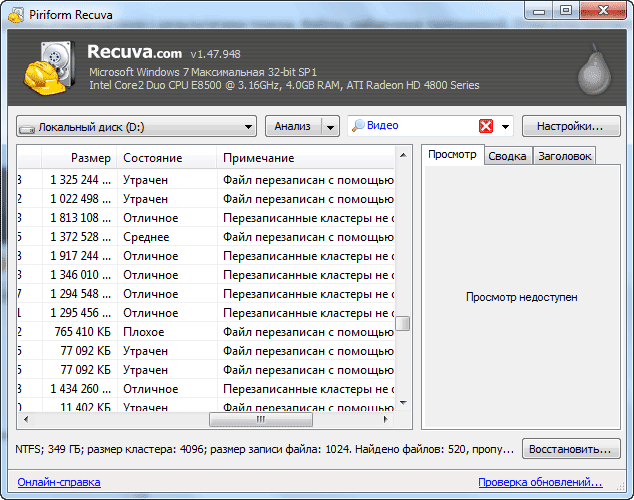
Преимущества
- Может работать с файлами на различных устройствах хранения данных.
- Простой, интуитивно понятный пользовательский интерфейс.
- Есть портативный вариант.
- Полезные опции фильтрации и сортировки.
- Восстанавливает сразу целые папки, а также отдельные (несколько) файлов.
- Перед началом работы позволяет узнать, насколько успешным будет восстановление.
Недостатки
- Работает только для домашних пользователей, не для бизнеса/коммерческих организаций.
10. iCare Data Recovery Free
iCare Data Recovery FreeiCare Data Recovery Free имеет два варианта сканирования. Можно выбирать быстрое и глубокое сканирование. Второй вариант быстрее всего найдет больше удаленных файлов для восстановления. Первый вариант оперативного восстановления, по идее, должен занять меньше времени, если такового в обрез.
Одной из лучших функций этой программы является возможность предварительного просмотра текстовых файлов и изображений.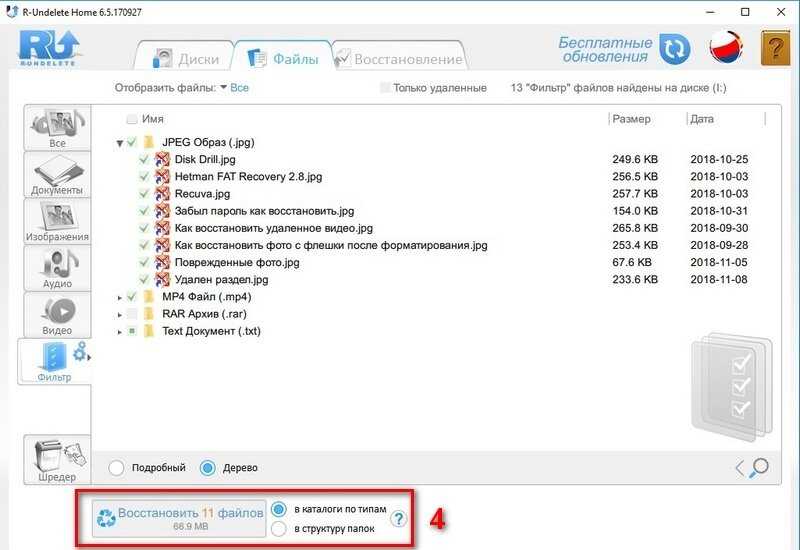 Есть возможность просматривать удаленные папки в виде эскизов для быстрой сортировки полезных файлов.
Есть возможность просматривать удаленные папки в виде эскизов для быстрой сортировки полезных файлов.
Поддерживается несколько сотен типов файлов, это важно, когда необходимо восстанавливать файлы с различным расширением, а не только текст или картинки.
Для пользователей Windows доступна портативная версия программы iCare Data Recovery Free. Утверждается, что утилита работает с Windows 11, 10, 8 и 7. Мы не проверяли данное утверждение — эту возможность оставили нашим читателям-исследователям.
Преимущества
- Доступна портативная версия.
- Позволяет предварительно просматривать файлы для восстановления.
- Поиск файлов по списку из результатов.
- Поддерживает множество типов файлов.
Недостатки
- Устаревший интерфейс программы.
- Невозможно приостановить сканирование и возобновить его позже.
- Работает только под Windows OS.
11. Windows File Recovery
Windows File Recovery без GUIДаже у Microsoft есть инструмент для восстановления данных — это Windows File Recover.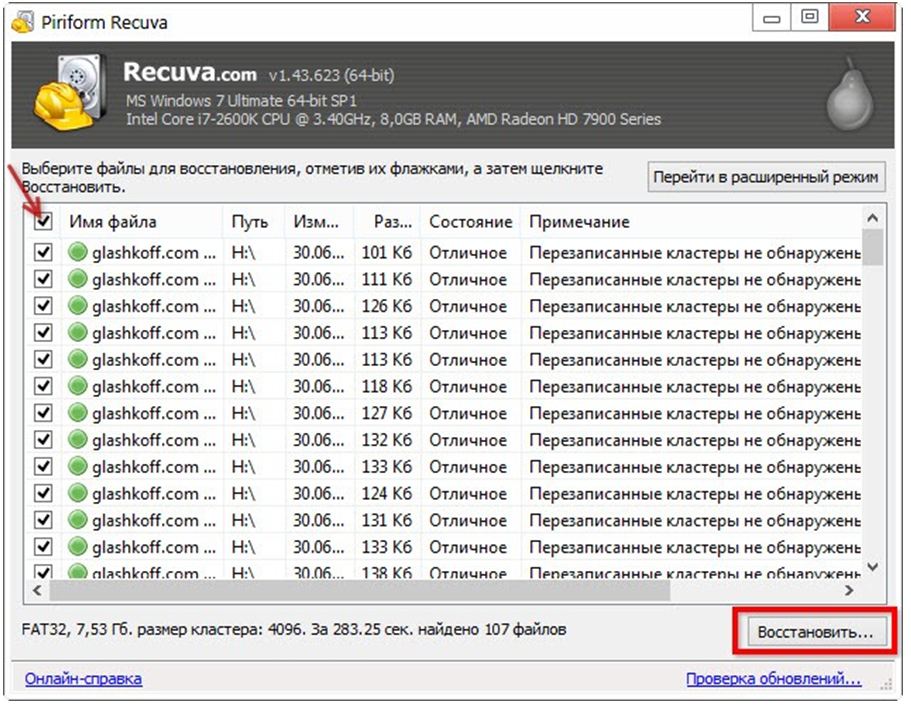 Но надо признать, что он не так прост в использовании, как большинство других программ из нашего списка. Скорее эта программа-фича для настоящих гиков. Программа не имеет GUI (графического интерфейса пользователя), работает через командную строку, поэтому вряд ли понравится простому пользователю. Тем не менее, она довольно проста в использовании и достаточно интересна.
Но надо признать, что он не так прост в использовании, как большинство других программ из нашего списка. Скорее эта программа-фича для настоящих гиков. Программа не имеет GUI (графического интерфейса пользователя), работает через командную строку, поэтому вряд ли понравится простому пользователю. Тем не менее, она довольно проста в использовании и достаточно интересна.
Чтобы восстановить файлы таким способом, скачайте и установите Windows File Recover. Затем найдите ее в меню Пуск и запустите. Когда вы окажетесь на экране, как показано выше, вы можете ввести такую команду, чтобы восстановить все изображения с расширением PNG из папки Downloads диска C и скопировать их в папку Images на диске E:
winfr C: E:\Images /n \Users\jonfi\Downloads\*PNG
Восстанавливать файлы с помощью данной утилиты значительно сложнее, поэтому ознакомьтесь со справочной информацией на сайте Microsoft. Там есть информация, каким образом работать с файлами различных типов и расширений.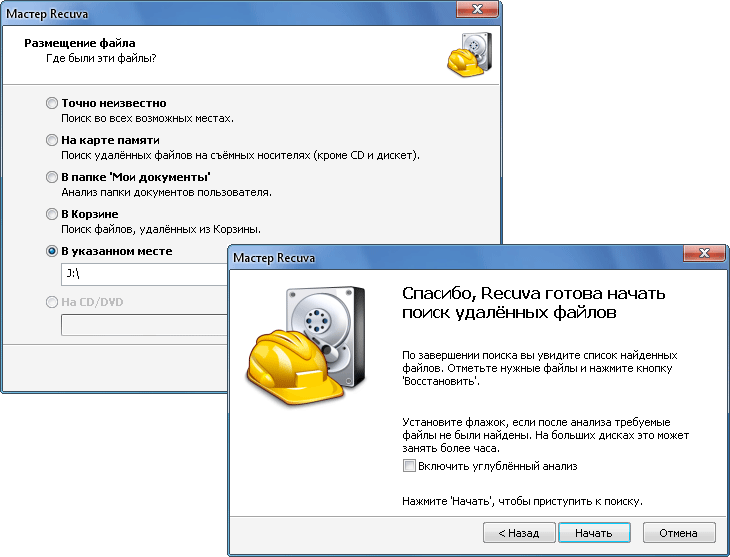
Загрузить и установить данный инструмент могут только пользователи Windows 11 и Windows 10.
Преимущества.
- Одобренный метод Microsoft — проблем с совместимостью быть не должно.
- Работает с жесткими дисками, внешними накопителями, включая карты SD.
- Множество опций.
Недостатки
- Работает только под Windows 11 или Windows 10.
- Нет GUI. Управление осуществляется через командную строку.
- Требуется отличный от восстанавливаемого раздел жесткого диска для файлов.
Далее размещены программы для ознакомления. Они в той или иной степени не пригодны для массового использования в качества средств для восстановления информации на новых операционных системах Windows.
12. ADRC Data Recovery Tools
ADRC Data Recovery Tools — еще одна замечательная бесплатная программа для восстановления файлов. Восстановление файлов с помощью этой программы не представляет собой ничего сложного.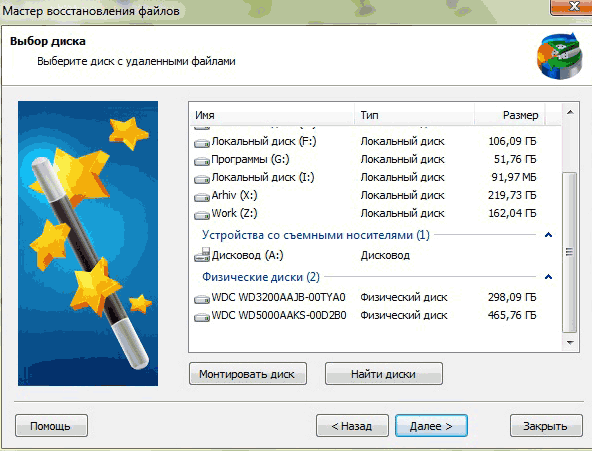 Может быть выполнено обычным пользователем компьютера без какой-либо подготовки.
Может быть выполнено обычным пользователем компьютера без какой-либо подготовки.
Программа способна восстанавливать файлы с любых устройств хранения данных (кроме CD/DVD).
Data Recovery Tools официально поддерживает Windows XP, 2000 и 95, но успешно прошла тест на восстановление данных на Windows 7. Это автономная программа размером 132 КБ, что делает ее очень портативным инструментом восстановления данных, который легко поместится на любой съемный носитель.
Мы также протестировали версию 1.1 в Windows 8 и 10, но не смогли заставить ее работать.
Преимущества
- Чрезвычайно малый размер файла программы.
- Не требует установки.
- Действительно простой пользовательский интерфейс, который легко понять.
Недостатки
- Не работает в Windows 8 или более новой версии.
- Не обновлялась с 2008 года.
13. CD Recovery Toolbox
CD Recovery Toolbox — это полностью бесплатная и очень уникальная программа восстановления файлов. CD Recovery Toolbox предназначена для восстановления файлов с поврежденных или испорченных дисков оптических приводов — CD, DVD, Blu-Ray, HD DVD и др.
CD Recovery Toolbox предназначена для восстановления файлов с поврежденных или испорченных дисков оптических приводов — CD, DVD, Blu-Ray, HD DVD и др.
По словам издателя, CD Recovery Toolbox должна помочь восстановить файлы с дисков, которые были поцарапаны, сколоты или имеют пятна на поверхности.
Одним из очевидных недостатков является неспособность CD Recovery Toolbox восстанавливать файлы с жестких дисков или портативных носителей. Однако программа не предназначена для этого, поэтому мы это не учтено в недостатках утилиты.
CD Recovery Toolbox работает в Windows 11, 10, 8, 7, Vista, XP, Server 2003, 2000, NT, ME и 98. Мы успешно протестировали ее в Windows 7.
Преимущества
- Разработана специально для восстановления файлов с CD/DVD-дисков.
- Программа проста в использовании.
- Поддерживает несколько операционных систем Windows.
Недостатки
- Условный недостаток — не восстанавливает файлы с жестких дисков (потому что он не предназначен для этого).

14. UndeleteMyFiles Pro
UndeleteMyFiles Pro — еще одна бесплатная программа для восстановления файлов. Не позволяйте названию обмануть вас — она полностью бесплатна, хотя на ней написано «Pro» — «Профессиональная».
Возможно два варианта работы: просмотр дерева и подробный просмотр. Предварительный просмотр работает немного не так, как ожидаешь. Файлы предварительно восстанавливаются в папку, а ожидаешь быстрого просмотра содержимого.
Аварийный образ диска — один из инструментов, включенных в UndeleteMyFiles Pro. Этот инструмент делает снимок всего компьютера, помещает все данные в один файл, а затем позволяет вам работать с этим файлом, чтобы найти удаленные данные, которые вы хотите восстановить. Это очень удобно, так как после создания файла образа можно не беспокоиться о том, что новые данные, записанные на жесткий диск, затрут информацию на накопителе.
В этой программе есть хорошая опция поиска, позволяющая искать по расположению, типу, размеру и атрибутам файла.
Нам не понравилось то, что процесс восстановления не сообщает вам, находится ли файл в хорошем состоянии для восстановления, как в большинстве других программ в этом списке.
UndeleteMyFiles Pro прошла тест в Windows 8 и XP. В Windows 10 версия 3.1 программы (это последняя версия) работала не совсем корректно.
Преимущества
- Есть мастер настройки по восстановлению — это удобно.
- Включает уникальную функцию, позволяющую восстановить удаленные файлы из резервной копии системы.
- Позволяет просматривать файлы в двух режимах.
- Инструмент поиска поддерживает поиск удаленных файлов по атрибутам, размеру и т.д.
- Также позволяет удалять файлы с жесткого диска навсегда.
Недостатки
- Может не работать в Windows 11 / 10 как заявлено.
- Состояние удаленного файла не отображается сразу. Необходимо восстановить, а затем оценить состояние.
15. iBeesoft Data Recovery Free
iBeesoft Data Recovery Free — это бесплатная программа с ограничением объема данных для восстановления до 2 ГБ. Если данных больше — придется выбрать другой инструмент или заплатить за полную версию.
Если данных больше — придется выбрать другой инструмент или заплатить за полную версию.
Программа от iBeesoft очень проста в использовании. Не содержит рекламы и проста для понимания. На стартовом экране предлагается выбрать откуда необходимо восстановить данные: жесткий диск, папку, Рабочий стол или Корзину.
На сайте указано, что программа поддерживает более тысячи типов файлов, так что велика вероятность, что она включает все обычные файлы, которые вам нужно удалить. Программа может восстанавливать удаленные файлы с самых разных устройств, помимо обычного жесткого диска, включая камеры, карты памяти и музыкальные плееры.
Стоит отметить несколько моментов, которые нам понравились: инструмент поиска работает мгновенно. Можно сортировать заголовки столбцов, чтобы найти самые большие удаленные файлы и сгруппировать типы файлов.
Мы протестировали восстановление данных с помощью этой программы в Windows 11, и она сработала так, как было заявлено. Также утверждается, что она работает в Windows 10, 8 и 7.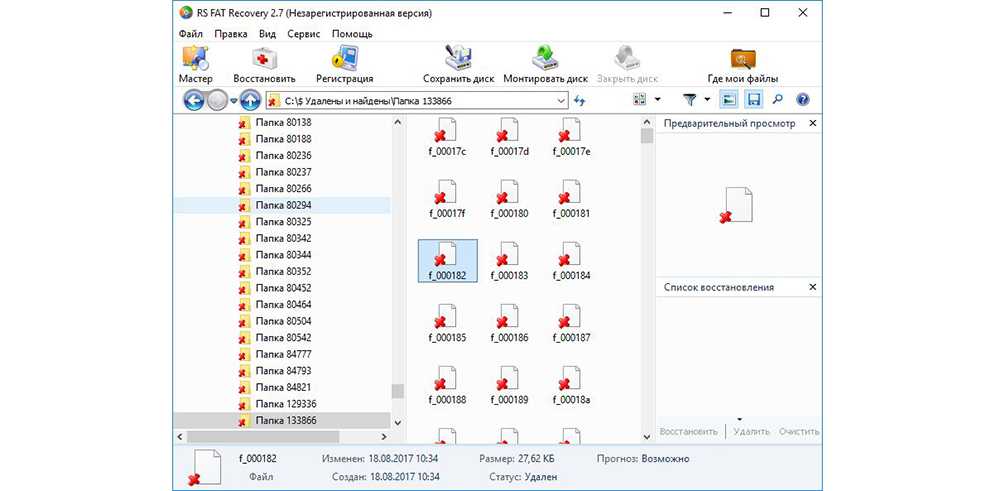
Преимущества
- Отлично подходит для начинающих пользователей.
- Предварительный просмотр файлов размером до 100 МБ.
- Поддерживает паузу/возобновление.
- Мгновенный поиск.
- Поиск по категориям (например, только архивы, только фото или только документы).
Недостатки
- Бесплатно можно восстановить только до 2 ГБ данных.
- Нет расширенного поиска.
- Должна быть установлена на жесткий диск (нет портативной версии).
- Не восстанавливает в исходную папку; необходимо выбрать иную папку вручную.
Другие программы для восстановления данных
- 16. MiniTool Power Data Recovery.
- 17. iBoysoft Data Recovery Free.
- 18. Orion File Recovery Software.
- 19. BPlan Data Recovery.
- 20. Stellar Data Recovery Free Edition.
- 21. PhotoRec.
Источник: www.lifewire.com [1]
Бесплатная программа для восстановления удаленных файлов R.
 saver
saverПривет друзья! Сегодня у нас небольшое происшествие, из-за которого мне срочно пришлось воспользоваться бесплатной программой для восстановления удалённых файлов под названием R.saver, естественно все подробности рассказываю вам, так информация может пригодится кому-нибудь из читателей. Я уже давно решил на нашем с вами сайте сделать обзор всех бесплатных программ для восстановления удалённых файлов и такую статью планировал, но здесь подвернулся идеальный случай протестировать ещё одну подобную программу R.saver в боевых условиях.
Примечание: друзья, эта статья о работе с устаревшей версией программы R.saver. Читайте более свежую статью сайта о работе с актуальной версией программы «Как восстановить удалённые файлы бесплатной программой R.saver».
Программа R.saver создана на основе профессиональных версий весьма серьёзных продуктов для восстановления данных UFS Explorer, сайт http://www.sysdevlabs.com/. Программа может реконструировать повреждённые файловые системы, восстанавливать удалённые файлы даже после полного форматирования. Поиск и восстановление удалённых файлов можно производить даже в том случае, если нужный раздел жёсткого диска полностью удалён и представляет из себя нераспределённое пространство.
Поиск и восстановление удалённых файлов можно производить даже в том случае, если нужный раздел жёсткого диска полностью удалён и представляет из себя нераспределённое пространство.
Содержание статьи:
- Восстановление удалённых файлов с помощью бесплатной программы R.saver;
- Восстановление удалённых файлов с отформатированного раздела;
- Восстановление файлов с жёсткого диска, на котором полностью удалены все разделы.
Напомню, что у нас на сайте уже есть несколько подобных статей, например: как восстановить удалённые файлы бесплатной программой DMDE и Recuva, и ещё R-Studio, GetDataBack for NTFS, Ontrack EasyRecovery Professional (платные).
Один мой знакомый собирал несколько лет «личный архив» состоявший из любимых фильмов, фотографий, музыки и электронных книг. Все эти файлы были расположены у него на дополнительном разделе (F:) ноутбука, также на этом разделе были расположены фотографии друзей, архив операционной системы Windows 8, рабочие документы и так далее.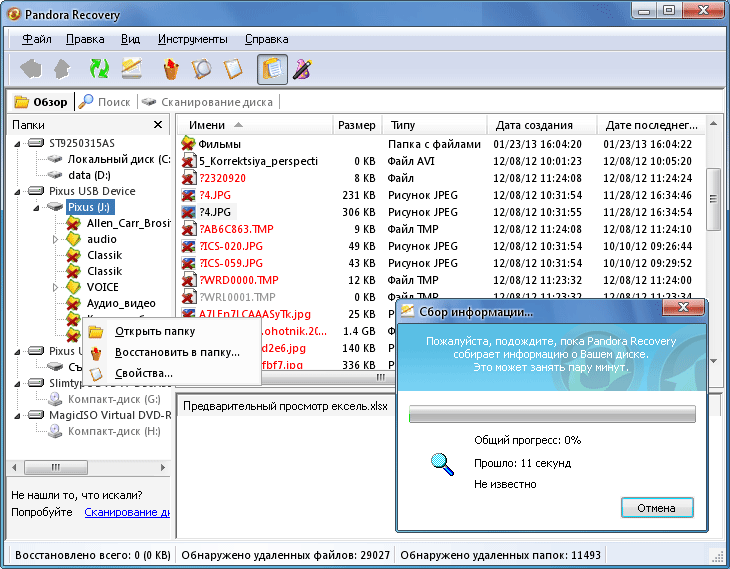 Мой приятель знал, что собранное годами хранить только на ноутбуке ненадёжно и специально купил для своей коллекции переносной жёсткий диск USB, подсоединив его к ноутбуку он собрался скопировать всю коллекцию на переносной винт, зашёл на диск (F:), выделил мышью все нужные для копирования папки и случайно нажал вместо «Копировать» «Вырезать»!
Мой приятель знал, что собранное годами хранить только на ноутбуке ненадёжно и специально купил для своей коллекции переносной жёсткий диск USB, подсоединив его к ноутбуку он собрался скопировать всю коллекцию на переносной винт, зашёл на диск (F:), выделил мышью все нужные для копирования папки и случайно нажал вместо «Копировать» «Вырезать»!
Что делать дальше, мой приятель не знал, так как никогда в жизни этой функцией «Вырезать» не пользовался, он позвонил мне и в панике, сказал что все его файлы, собранные долгим и непосильным трудом, стали полупрозрачными. Я ответил — нужно войти на переносной жёсткий диск USB, щёлкнуть на пустом месте правой мышью и выбрать в меню функцию «Вставить». Что произошло дальше, мой друг точно вспомнить не мог, кроме того факта, что в процессе переноса файлов он зачем-то выключил компьютер и решил дождаться меня.
Придя к нему вечером, я включил ноутбук. Даже если в процессе такого переноса выключить компьютер, то часть вырезанных файлов должна остаться там где была, а другая часть перенестись в другое указанное место, но результат был абсолютно другой.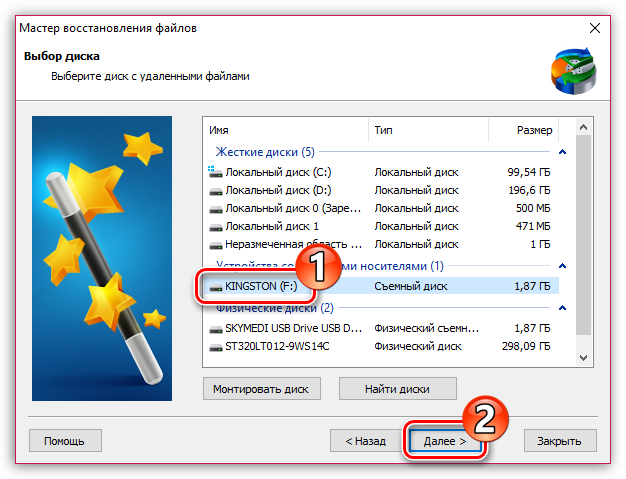 На ноутбуке отсутствовали почти все файлы, нужные моему приятелю, а это около 100 ГБ! Самое главное, пропала папка под названием «Личный архив» со всеми архиважными файлами , осталась только папка «Домашнее видео». На переносном жёстком диске USB мне удалось найти всего лишь 5 Гб видеофайлов.
На ноутбуке отсутствовали почти все файлы, нужные моему приятелю, а это около 100 ГБ! Самое главное, пропала папка под названием «Личный архив» со всеми архиважными файлами , осталась только папка «Домашнее видео». На переносном жёстком диске USB мне удалось найти всего лишь 5 Гб видеофайлов.
Итак, работаем, спасаем коллекцию бесплатной программой для восстановления удалённых файлов R.saver. Идём на официальный сайт программы R.saver и скачиваем её.
Примечание: Друзья, если вы хотите на время переквалифицироваться в специалиста по восстановлению данных с различных носителей, то должны соблюдать правила безопасности. Какие правила?
Первое правило — не восстанавливать удалённые файлы на тот же самый жёсткий диск, где они и находились. В нашем случае, можно подключить к ноутбуку переносной жёсткий диск USB и восстанавливать файлы туда. Или можно к ноутбуку подключить простой жёсткий диск с помощью внешнего бокса для жёстких дисков AgeStar. Или, если случай очень серьёзный, можно демонтировать жёсткий диск ноутбука и подключить его к простому компьютеру с помощью специального переходника и восстановить удалённые файлы специальной программой, но способ этот конечно в первую очередь для специалистов-ремонтников.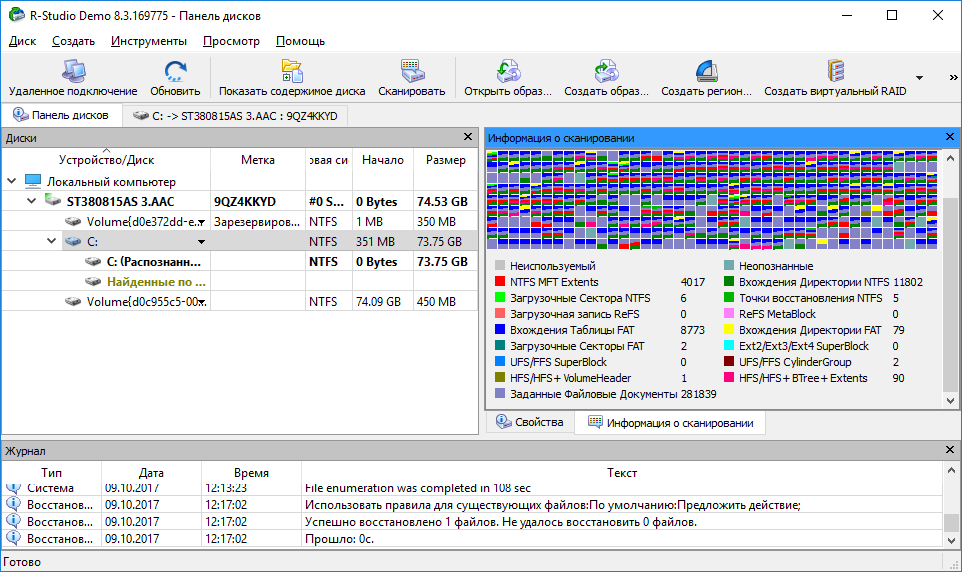
Запускаем нашу программу R.saver.
Программулька несложная и по ходу работы мы в ней разберёмся, в главном окне нужно выбрать из списка разделов тот, на котором удалены файлы. Вы можете задать вопрос: — А если вдруг разделы жёсткого диска удалены совсем, что тогда выбирать и как восстанавливать удалённую информацию. Такой случай мы с вами тоже разберём в конце статьи. Я удалю с жёсткого диска все имеющиеся разделы и попытаюсь восстановить удалённые файлы находящиеся на них. Но первым делом, мы выберем для восстановления раздел (F:) ноутбука, с которого пропали файлы моего знакомого. «Управление дисками нашего ноутбука», вот наш раздел (F:),
на котором присутствует всего одна папка «Домашнее видео» оставшаяся от всей коллекции. В главном окне программы R.saver щёлкаем правой мышью на диске F: и выбираем «Искать потерянные данные» Внимательные пользователи могут заметить, что есть ещё вариант «Восстановить после форматирования, позже (в соответствующей ситуации) мы применим и его.
Отвечаем «Да», та как хотим выполнить полное сканирование раздела (F:) на присутствие удалённый файлов.
Выполняется реконструкция файловой системы по сигнатурам с использованием алгоритма IntelliRAW.
Ждём час с небольшим и видим, что файлы программа восстановила не все, ну да ладно, больше половины нужных файлов восстановлено, самое главное восстановилась очень нужная папка «Личный архив». Не понял я один момент в программе, почему размер всех файлов 0 КБ.
Итак, производим восстановление найденных папок с файлами. Интересно, будут ли файлы читаемы, бывает, что программа по восстановлению информации файлы восстановит, но они получаются не рабочие. Щёлкаем правой мышью на нужной нам для восстановления папке и выбираем (можете перед восстановлением нажать «Просмотреть» и увидеть все файлы находящиеся в восстанавливаемой папке). Выбираем «Копировать в…»,
открывается проводник, выбираем папку, в которую хотим скопировать претендующие на восстановление файлы, затем жмём «Выбрать»,
начинается процесс восстановления файлов.
Восстановление удалённых файлов после форматирования
Уже придя домой, я решил проверить, а восстановит ли программа R.saver файлы на разделе жёсткого диска после форматирования. Хочу сказать вам, что одним вечером всё не обошлось и экспериментировал я с программой несколько дней и забегая вперёд скажу. К сожалению, во всех экспериментах найти после форматирования абсолютно все утерянные файлы не удавалось, программа находила очень много ненужных файлов, когда-то существовавших на этом разделе. Но в целом программой я остался доволен, не забывайте, она полностью бесплатная и на русском языке.
В главном окне щёлкаем правой мышью на отформатированном разделе и выбираем «Восстановить после форматирования»
Происходит реконструкция файловой системы продолжительность час, затем поиск (длительностью 20 минут) файловых систем на отформатированном разделе (объём 50 ГБ).
В появившемся окне со списком найденных файловых систем нужно выбрать файловую систему нужного нам типа с минимальным положительным смещением, в нашем случае значит первую.
Данный жёсткий диск принадлежит ещё одному моему знакомому случайно форматировавшему свой жёсткий диск. Так вот, Программой R.saver нашла на нём кучу столетних файлов и всего лишь две нужных папки.
Восстановление происходит точно также как и в предыдущем случае, выбираем «Копировать в…», открывается проводник, выбираем папку, в которую хотим скопировать претендующие на восстановление файлы и жмём «Выбрать», начинается процесс восстановления файлов.
Восстановление файлов с жёсткого диска, на котором полностью удалены все разделы
А теперь друзья давайте полностью удалим все разделы с жёсткого диска Samsung 120 ГБ (над которым мы уже издевались в наших статьях) и увидим, получится ли восстановить удалённые файлы в этом случае. Удаляем все разделы с нашего жёсткого диска и запускаем программу R.saver.
В главном окне программы можно увидеть, что весь наш жёсткий диск Samsung 120 ГБ является «Неизвестным разделом». Щёлкаем на нём правой мышью и выбираем «Найти потерянный раздел»
Нажимаем на кнопку «Найти сейчас»
Наш жёсткий диск объёмом 120 ГБ программа сканировала 40 минут.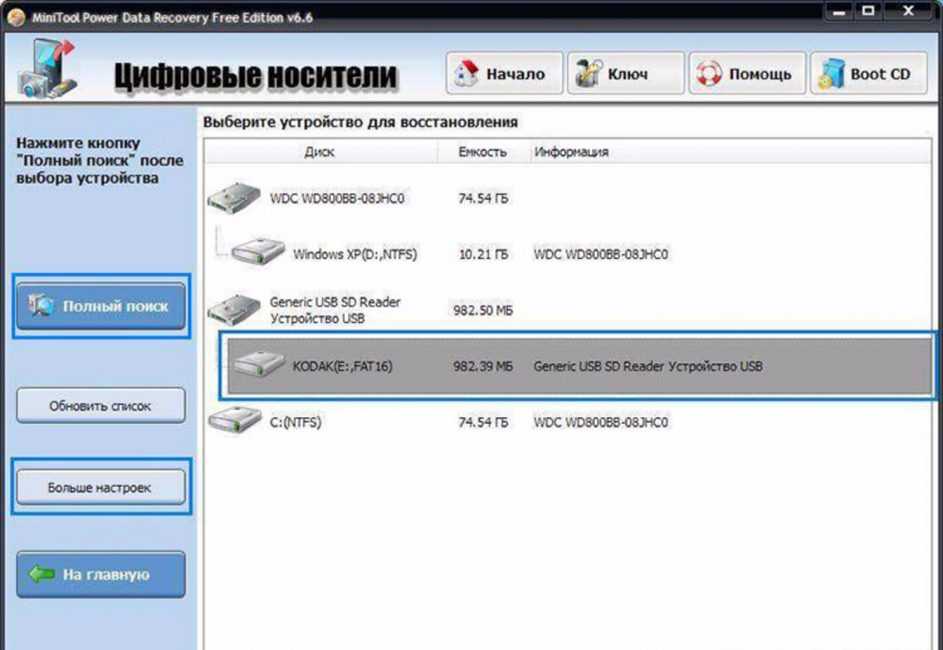 На всякий случай сохраните результаты поиска. Среди найденных разделов присутствуют два раздела подходящие по объёму существовавшим ранее на этом жёстком диске, это диск (C:) объёмом 55, 24ГБ и диск (G:) объём 56, 43ГБ отмечаем их галочками и нажимаем на кнопку «Использовать выбранные».
На всякий случай сохраните результаты поиска. Среди найденных разделов присутствуют два раздела подходящие по объёму существовавшим ранее на этом жёстком диске, это диск (C:) объёмом 55, 24ГБ и диск (G:) объём 56, 43ГБ отмечаем их галочками и нажимаем на кнопку «Использовать выбранные».
Открывается главное окно программы,
щёлкаем правой мышью на найденном первом разделе 55, 24ГБ и выбираем «Просмотреть файловую систему» (если выбрать «Искать потерянные данные», то поиск повторится, но лично мне это ничего не дало и найденных файлов больше не стало).
В появившемся окне мы видим все файлы находящиеся в корне диска (C:), давайте попробуем пройти на рабочий стол C:\Users\users\Desktop и восстановить находящиеся там файлы.
Пожалуйста, все удалённые файлы на рабочем столе доступны для восстановления. Щёлкаем на нужной папке правой мышью и выбираем «Копировать в…,
в появившемся проводнике выбираем место на жёстком диске и жмём «Выбрать»
Происходит восстановление файлов.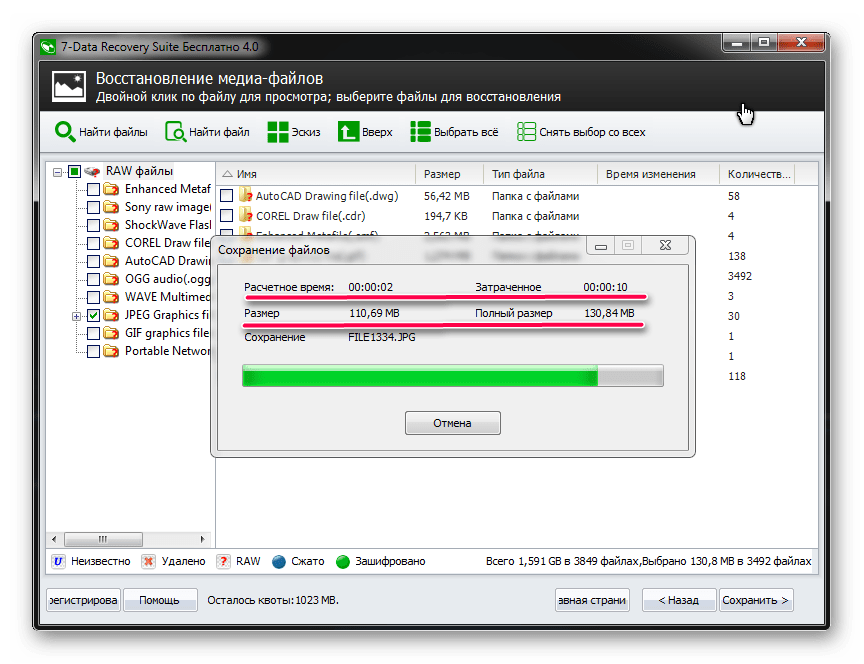
Вот с диском (G:) получилось не так всё гладко, нужные мне удалённые файлы программа так и не нашла.
Но как я уже и сказал, в целом для бесплатной программы она отработала хорошо.
лучших инструментов для восстановления данных 2021: восстановите потерянные файлы
ИТ-специалисты поддерживаются своей аудиторией. Когда вы покупаете по ссылкам на нашем сайте, мы можем получать партнерскую комиссию. Узнайте больше
Best
- Инфраструктура
- Сервер и хранилище
- Восстановление данных
от: Адам Шеперд
18 марта 2021
18 марта 2021
Как говорит знаменитый Quote, три вещи в жизни в жизни в жизни в жизни в жизни в жизни в жизни в жизни в жизни в жизни в жизни в жизни в жизни в жизни в жизни в жизни в жизни в жизни в жизни в жизни в жизни в жизни в жизни в жизни в жизни в жизни в жизни в жизни в жизни в жизни в жизни в жизни в жизни в жизни в жизни в жизни в жизни в жизни в жизни в жизни в жизни в жизни в жизни.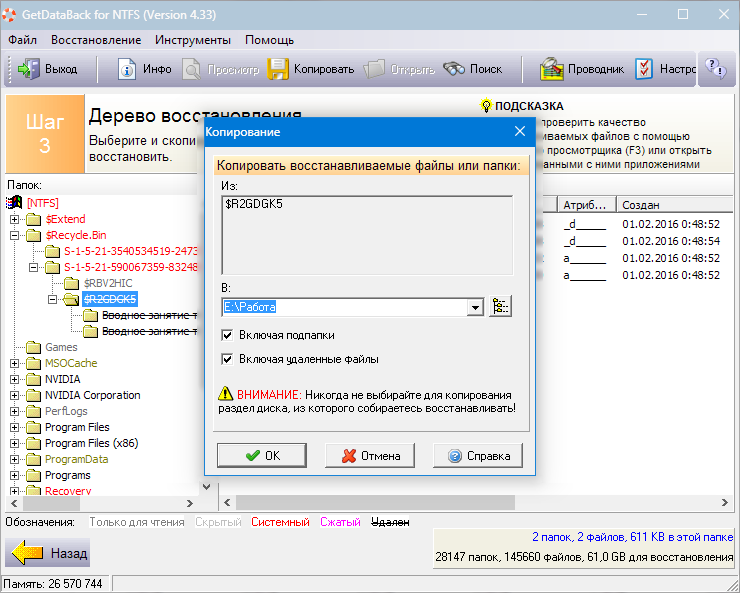 определенные: смерть, налоги и потерянные данные. Со всеми нами хотя бы раз случалось: мы запускаем ноутбук или подключаем жесткий диск и узнаем, что он поврежден, а данные на нем недоступны. Когда вы вспоминаете все важные файлы, которые вы забыли сделать резервными копиями, которые могут быть утеряны навсегда, вы сразу же почувствуете упадок.
определенные: смерть, налоги и потерянные данные. Со всеми нами хотя бы раз случалось: мы запускаем ноутбук или подключаем жесткий диск и узнаем, что он поврежден, а данные на нем недоступны. Когда вы вспоминаете все важные файлы, которые вы забыли сделать резервными копиями, которые могут быть утеряны навсегда, вы сразу же почувствуете упадок.
К счастью, в вашем распоряжении есть ряд средств для восстановления данных без необходимости платить за дорогостоящие услуги судебно-медицинской экспертизы или просто списывать их со счетов навсегда. Существуют различные предложения программного обеспечения, которые могут восстанавливать данные, которые не может найти ваша операционная система. Мы протестировали несколько лучших программ для восстановления данных и нашли лучший вариант для восстановления отсутствующих файлов.
EaseUS Data Recovery Wizard
EaseUS предлагает бесплатную версию своего программного обеспечения, но оно сильно ограничено. Существует пробная версия его платного уровня, которая позволяет запускать сканирование и предварительно просматривать найденные файлы, но вы не можете их восстановить. Есть бесплатная версия с заявленным лимитом в 2 Гб, звучит здорово. Однако это слишком хорошо, чтобы быть правдой, так как фактический базовый предел составляет 500 МБ. Вы можете разблокировать оставшиеся 1,5 ГБ, рекламируя продукт в своих учетных записях в социальных сетях.
Есть бесплатная версия с заявленным лимитом в 2 Гб, звучит здорово. Однако это слишком хорошо, чтобы быть правдой, так как фактический базовый предел составляет 500 МБ. Вы можете разблокировать оставшиеся 1,5 ГБ, рекламируя продукт в своих учетных записях в социальных сетях.
Несмотря на это, если вас не смущает цена, это надежное решение для восстановления данных. Подобно многим продуктам EaseUS, этот мастер восстановления данных имеет хорошо продуманный и современный пользовательский интерфейс, сочетающий в себе простоту и функциональность. Запустить сканирование можно быстро и безболезненно, и, несмотря на то, что консоль чиста и не загромождена, вы можете найти расширенные параметры фильтрации несколькими щелчками мыши, если они вам нужны.
Цена: £84,95 в год
Lazesoft Data Recovery
Lazesoft сразу впечатляет, так как это один из немногих инструментов для восстановления данных в этом списке, который предлагает действительно полезный бесплатный уровень. Большинство бесплатных инструментов для восстановления данных ограничивают пользователя определенным (обычно довольно небольшим) максимальным объемом данных, которые могут быть восстановлены, Lazesoft Data Recovery Free предоставляет почти все свои функции сразу же. Он ограничивает только поддержку Windows Server и загрузочного носителя для восстановления.
Большинство бесплатных инструментов для восстановления данных ограничивают пользователя определенным (обычно довольно небольшим) максимальным объемом данных, которые могут быть восстановлены, Lazesoft Data Recovery Free предоставляет почти все свои функции сразу же. Он ограничивает только поддержку Windows Server и загрузочного носителя для восстановления.
Несмотря на то, что интерфейс немного устарел, некоторые могут назвать его похожим на Windows Vista, функциональность определенно надежна. Это может немного разочаровать при использовании параметров фильтрации для идентификации и восстановления определенных типов данных, и, к сожалению, полное сканирование диска не так быстро, как некоторые другие, которые вы найдете в этом списке, но это определенно всесторонний система, которая выполняет свои обещания.
Цена: Бесплатно
Minitool Power Data Recovery
Пользовательский интерфейс Minitool обеспечивает правильный баланс между лаконичным, четким макетом и тем, который по-прежнему впечатляет своей гибкостью и технической глубиной. Мы были большими поклонниками подробного окна проводника файлов для предварительного просмотра восстановленных данных с индикаторами того, потеряны или удалены определенные файлы.
Мы были большими поклонниками подробного окна проводника файлов для предварительного просмотра восстановленных данных с индикаторами того, потеряны или удалены определенные файлы.
Сканирование с Minitool занимает немного больше времени, чем с некоторыми другими программами, но это окупается глубиной информации, которую они возвращают, включая даты последнего изменения файлов. В отличие от других записей в этом списке, Minitool предлагает пожизненный план для личных пользователей в дополнение к ежемесячной и годовой подписке, которая может быть более выгодной, если вы ищете долгосрочное решение.
Цена: 90 фунтов стерлингов в год
Мастер восстановления данных Stellar
Мастер восстановления данных Stellar — один из самых привлекательных инструментов в этой категории, с чистым современным интерфейсом, но он немного страдает от чрезмерного упрощения. . Все параметры по умолчанию большие и четко помечены, но вам придется копнуть немного глубже, чтобы найти более подробные параметры; например, процесс сканирования не позволяет вам просматривать восстановленные файлы, пока вы не переключите дополнительный ползунок, в то время как такие системы, как Minitool, отображают эту информацию автоматически.
Как и другие платные варианты в этом списке, Stellar предлагает бесплатную версию своего программного обеспечения, позволяющую пользователям бесплатно восстанавливать 1 ГБ данных, но имейте в виду — вы можете восстанавливать только файлы размером менее 25 МБ. Переход на платную подписку снимет эти ограничения, хотя только уровень «Профессиональный» и выше может восстанавливать файлы из потерянных разделов.
Цена: $89,99/год
UnDeleteMyFiles Pro
Как и Lazesoft Data Recovery, UnDeleteMyFiles Pro — действительно бесплатное приложение без каких-либо условий, и, несмотря на эстетику середины 2000-х годов, это прекрасно работающий инструмент для восстановления файлов. Все функции, которые вам понадобятся, здесь, хотя макет — с отдельными именами и значками для разных задач — может немного сбивать с толку по сравнению с более ориентированными на меню конкурентами.
Изучите пользовательский интерфейс, и вы найдете инструмент, предлагающий быстрые и надежные операции восстановления. Расширенная фильтрация не так интуитивно понятна, как с некоторыми другими инструментами в этом списке, но она делает свою работу и даже включает в себя несколько более нишевых инструментов, включая восстановление электронной почты и инструмент для криминалистического удаления файлов.
Расширенная фильтрация не так интуитивно понятна, как с некоторыми другими инструментами в этом списке, но она делает свою работу и даже включает в себя несколько более нишевых инструментов, включая восстановление электронной почты и инструмент для криминалистического удаления файлов.
Цена: Бесплатно
Обратите внимание, что, хотя этот обзор был точным на момент публикации, цены были обновлены, чтобы отразить стандартные цены на эти инструменты по состоянию на декабрь 2022 года. Мы обновим наш список на 2023 год. в должное время.
- Программное обеспечение
- Disaster Recovery (DR)
- Server & Storage
- Восстановление данных
- Жесткие диски
. Представленные ресурсы
Стоимость предприятия из Dell Technologies
. Требования цифровой трансформации
Скачать бесплатно
Улучшенные API для лучшего бизнеса
Реалии безопасности API
Смотреть сейчас
Инновации для повышения производительности и лучшего анализа данных
Постоянно современное хранилище Dell Technologies
Бесплатная загрузка
Путь к нулевому доверию с Cloudflare и CrowdStrike
Обеспечьте комплексную защиту конечных точек, сетей и приложений
Смотреть сейчас
[100% бесплатно] Лучшее бесплатное ПО для восстановления данных в Windows 11 10
[100% бесплатно] Лучшее бесплатное ПО для восстановления данных на Windows 11 10 Лучшее бесплатное программное обеспечение для восстановления данных для восстановления неограниченного количества данных из различных типов
цифровые устройства без установки, 100% бесплатное неограниченное программное обеспечение для восстановления данных.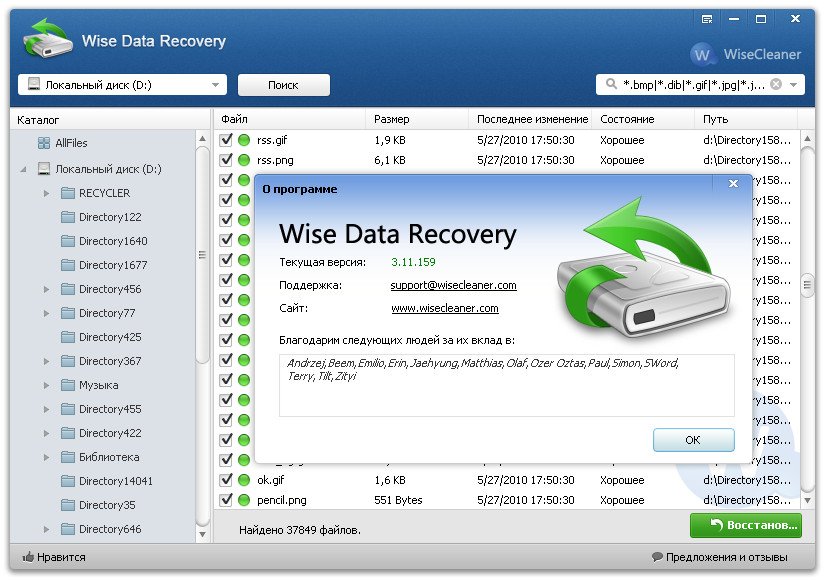
Основные характеристики
Free VS Pro
Руководство пользователя
Справочник
Основные характеристики
iCare Data Recovery Free может восстанавливать безвозвратно удаленные/стертые файлы из Windows 11/10/8/7/Vista/XP. Он может восстанавливать наиболее часто используемые файлы, такие как фотографии, слова/документы, электронные письма, видео и даже аудиофайлы с жесткого диска ПК или внешнего USB-диска, карты памяти/флэш-накопителя USB и т. д.
Полностью совместим с Windows 11/10. /8.1/7/Vista/XP/2000.
Скачать iCare Data Recovery Free, чтобы применить свое волшебство для восстановления файлов, когда другое программное обеспечение не работает, и это идеальное бесплатное решение, когда вы ищете бесплатное программное обеспечение для восстановления данных…
Скачать бесплатно
Mac/Android Data Recovery Free ?
- Mac? >> Бесплатное неограниченное программное обеспечение для восстановления данных для Mac
- Андроид? >> Бесплатное неограниченное программное обеспечение для восстановления данных для Android
Сравнение
Версии продуктов
| Версии | Бесплатное восстановление iCare | iCare Recovery Pro Бесплатно |
| Цена | Бесплатно | Бесплатно |
Восстановление всех офисных файлов, изображений, видео, аудио, электронных писем. поддерживается более 800+ типов файлов поддерживается более 800+ типов файлов | ||
| Базовое восстановление | ||
| Расширенное восстановление файлов | ||
Другие функции
| ||
| Коммерческое использование | ||
| Поддерживаемые файловые системы: fat, fat32, exfat, ntfs, ntfs5 | ||
| Бесплатная техническая поддержка | ||
Windows 11/10/8.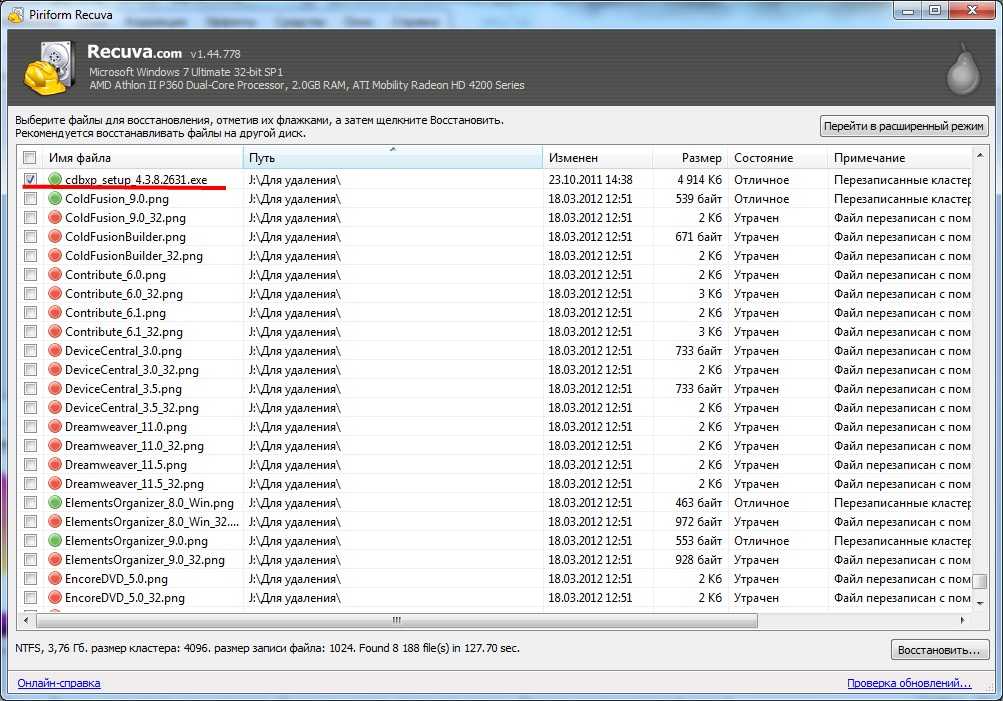 1/8/7/Vista/XP/2000 1/8/7/Vista/XP/2000 | ||
| Windows Server 2022/2019/2016/2012/2008/2003 (R2) | ||
| Объем восстановления данных | Без ограничений, Бесплатно | 1 ГБ Бесплатно |
| Лицензия | Бесплатное ПО | Бесплатно |
| Скачать | Скачать бесплатно | Скачать бесплатно |
| Издание | Бесплатное восстановление iCare |
Функции
| |
| Коммерческое использование | |
Восстановление всех офисных файлов, изображений, видео, аудио, электронных писем. поддерживается более 600+ типов файлов поддерживается более 600+ типов файлов | |
| Windows 11/10/8/7/Vista/XP | |
| Скачать | Скачать бесплатную программу |
| Издание | iCare Pro Бесплатно |
| Восстановление всех офисных файлов, изображений, видео, аудио, электронных писем. поддерживается более 600+ типов файлов | |
Функции
| |
| Объем восстановления данных | 1 ГБ Бесплатно |
| Базовое восстановление | |
| Карта памяти Exfat/USB-накопитель | |
| Windows 11/10/8/7/Vista/XP | |
| Скачать | Скачать бесплатно |
Руководство пользователя
Видеоруководство: Как использовать iCare Data Recovery Free
youtube.com/embed/N98u2by-xXs?rel=0″ frameborder=»0″ allow=»autoplay; encrypted-media» allowfullscreen=»»>Этапы установки
Дважды щелкните файл icarefree.exe, чтобы начать установку.
Фотоурок: Как использовать iCare Data Recovery Free
ШАГ 1 — подключите устройство к Windows и выберите режим восстановления в icare.
ШАГ 2. Выберите раздел, в котором произошла потеря файлов, и просто нажмите кнопку «Далее», чтобы начать поиск файлов.
ШАГ 3. Когда сканирование будет завершено, будут показаны все найденные файлы. Просто выберите и сохраните их в любую понравившуюся папку на другом разделе/диске.
Ссылка
Системные требования
Операционная система: Windows 11/10/8.1/8/7/Vista/XP; Windows Server 2000/2003/2008/2012/2016/2019/2022
ЦП: 1 ГГц (32-разрядная или 64-разрядная)
ОЗУ: 256 МБ или более (рекомендуется 1024 МБ)
Место на жестком диске: 1 ГБ и более 100 МБ свободного места
Лицензия: бесплатная (бесплатное неограниченное восстановление данных для домашних пользователей)
Отзывы пользователей: (386)
Варианты загрузки
Загрузка портативной версии; Загрузка Exe (локальный хост)
Загрузка с сайта download.
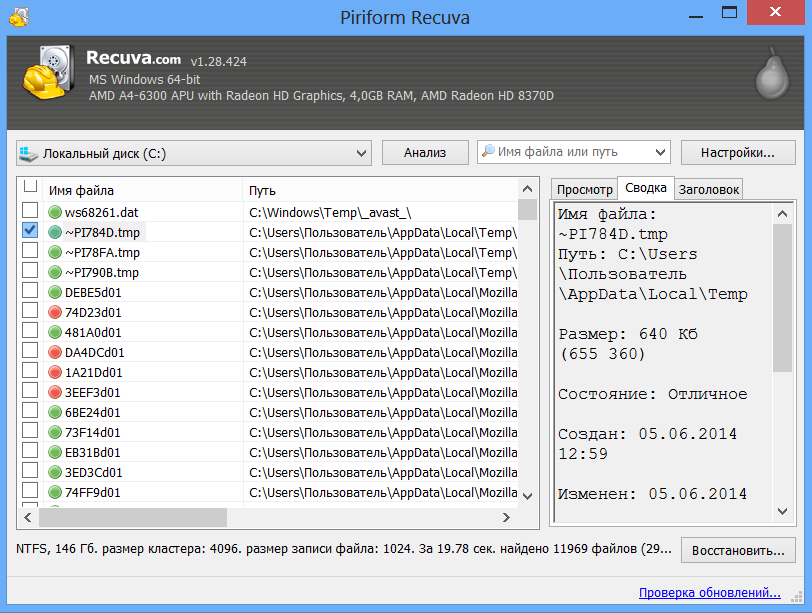


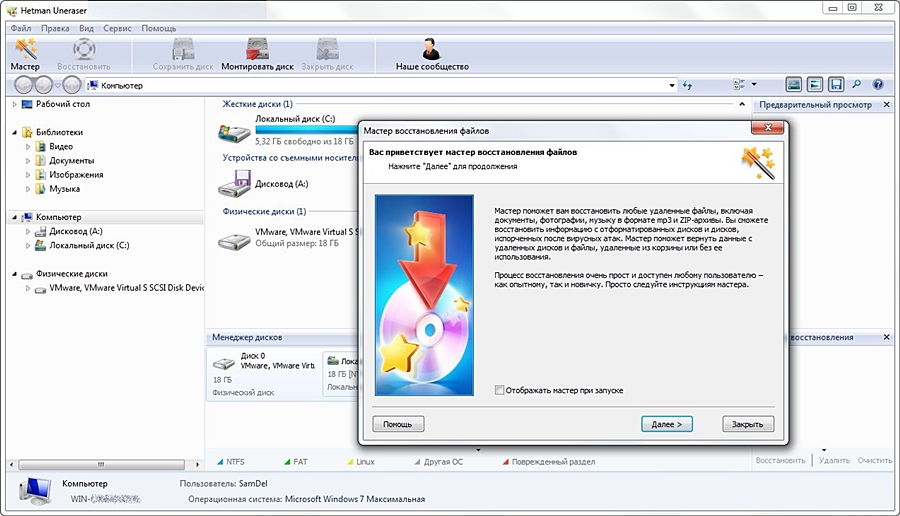

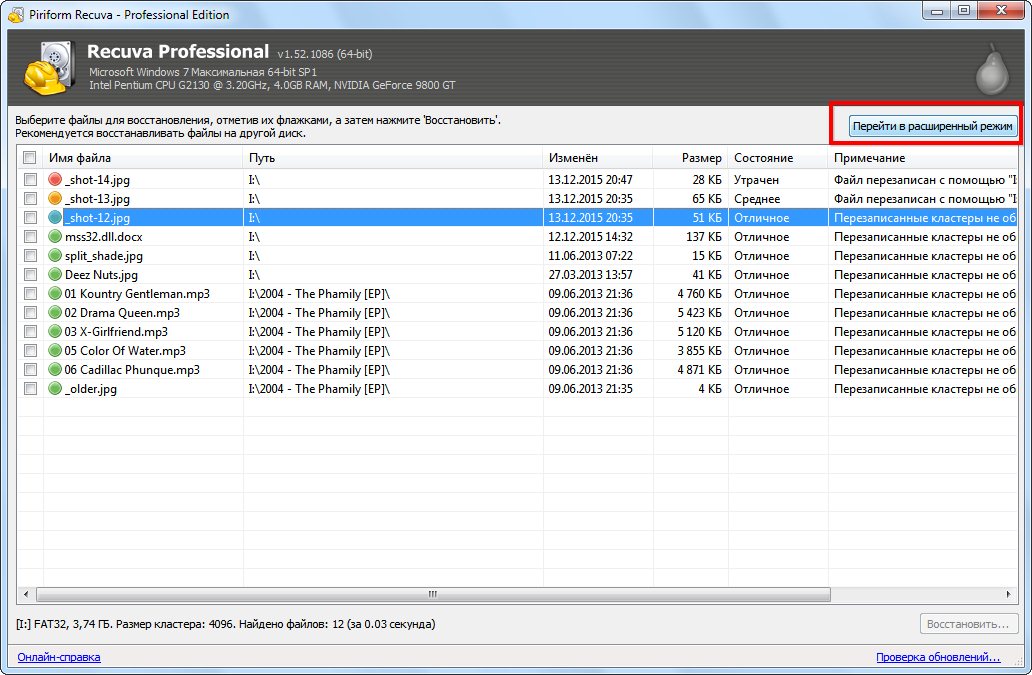
Ваш комментарий будет первым